1.5.1ja版を入れると円まで全て日本語化されてますが、ちょっと当店自作のzencart1.5.6a日本語化パックはまだ甘く、ところどころ英語版のままになっています。それでそのままの設定でインストールすると米ドルで表示されたままですので、設定変更をしていきます。
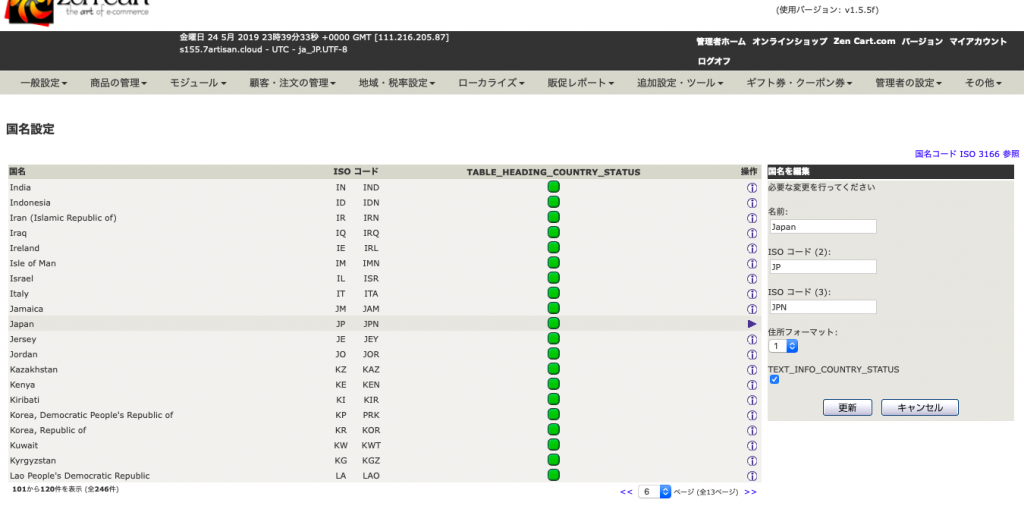
こちらから、地域・税率設定の国名設定をまず確認します。英語版のままでもJapanは入っているのですが、一応確認。6ページ目にJapanがあるはずです。
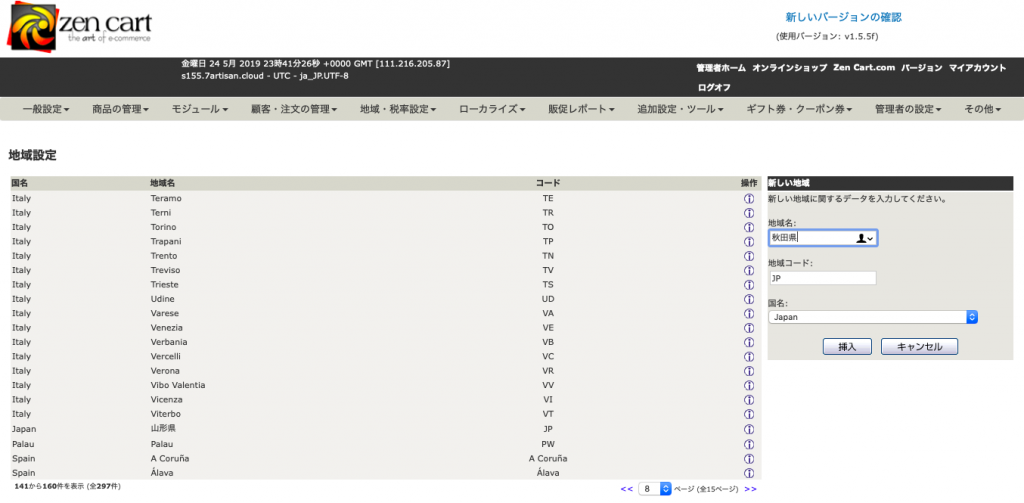
地域・税率設定の地域設定には県名が入るのですが、データベースのzonesに何もしてなければ日本は入ってないので、下記のURLからzone.sqlで日本の県名バッチをSQLインストールするか、自力で県名を入力していくかをします。新しい県名入力は地域設定のところから追加できるようになっています。
http://material.watanab2.mbsrv.net/store/index.php?main_page=product_info&cPath=2&products_id=28
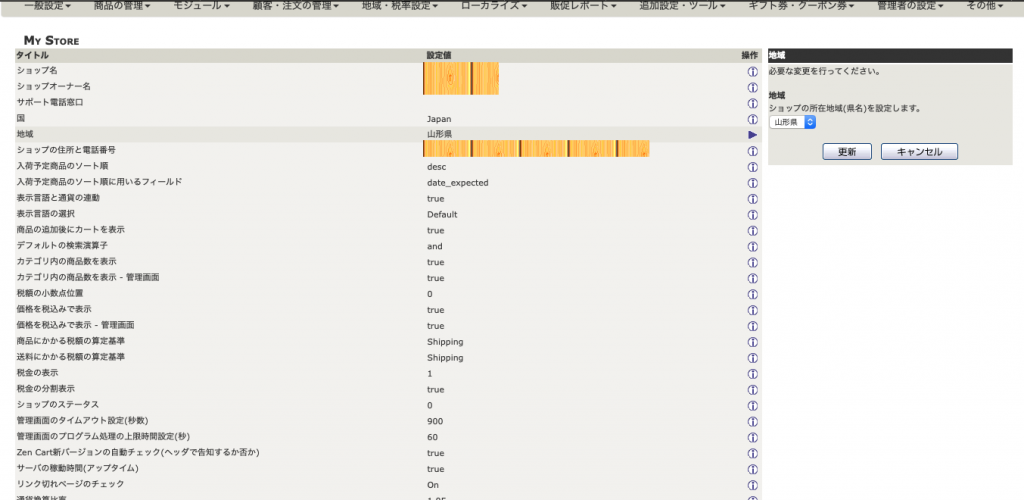
追加すると「一般設定」「ショップ全般の設定」の国、と地域で県名を選択できるようになります。
国の部分が空で選択できない状態になっていた場合は、PHPmyadminなどのデータベース設定ツールで、configurationテーブルの、4、STORE_COUNTRYを107に設定してやります。日本の国コードが107です。
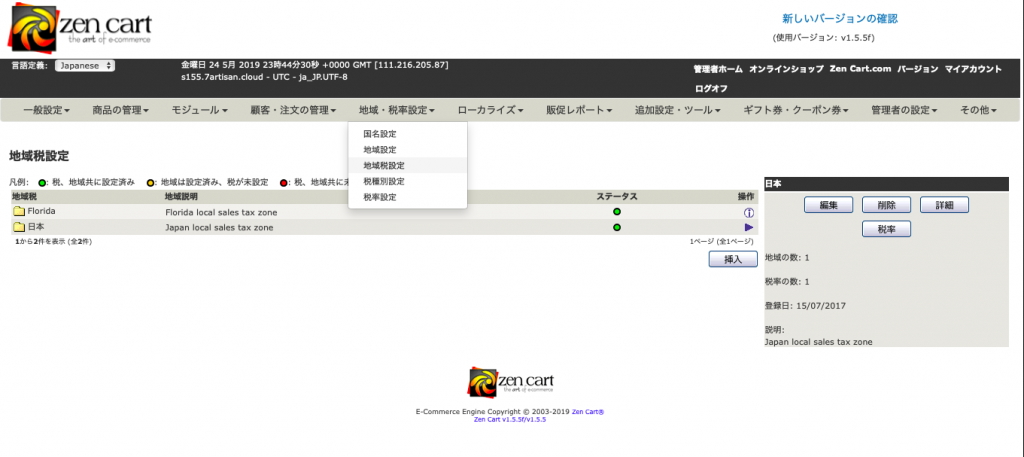
「地域・税率設定」の「地域税率設定」で日本の消費税率を追加します。2019年では8%ですので8%を入力。もうすぐ10%ですが。
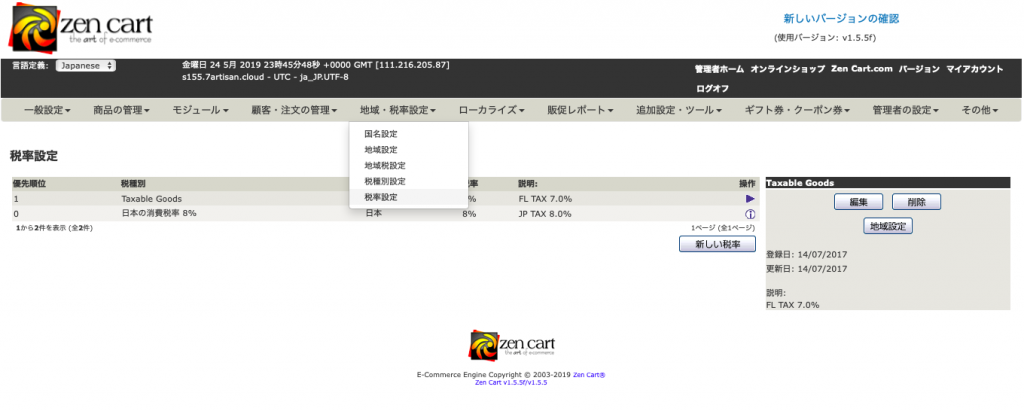
「税種別設定」「税率設定」も初期設定のFloridaに習って追加します。
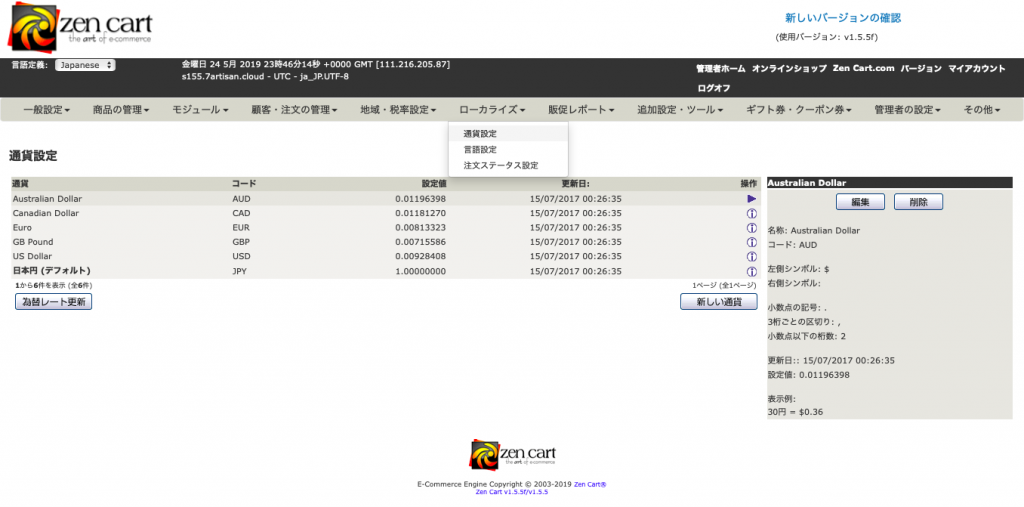
「ローカライズ」の「通貨設定」で日本円を追加します。ここもそのままでは米ドルがデフォルトになったままです。追加したら為替レートの更新ボタンを押します。
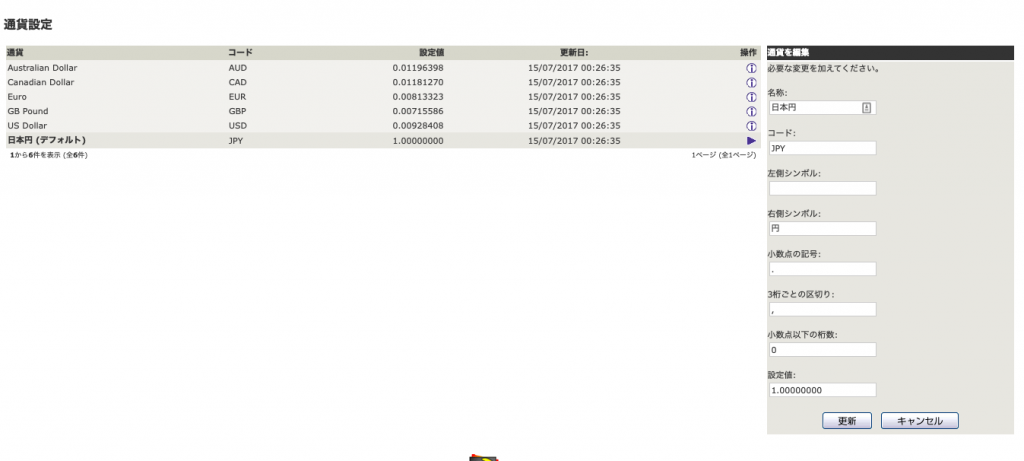
入力画面、だいたいこの辺は設定で悩むことはないと思います。
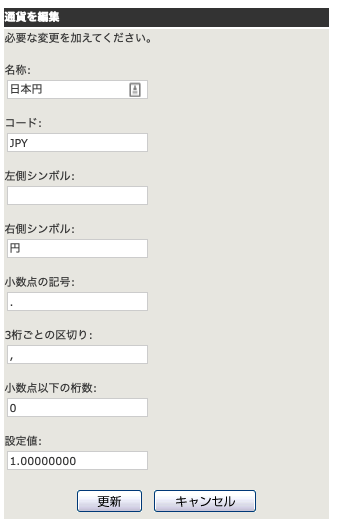
一応拡大。
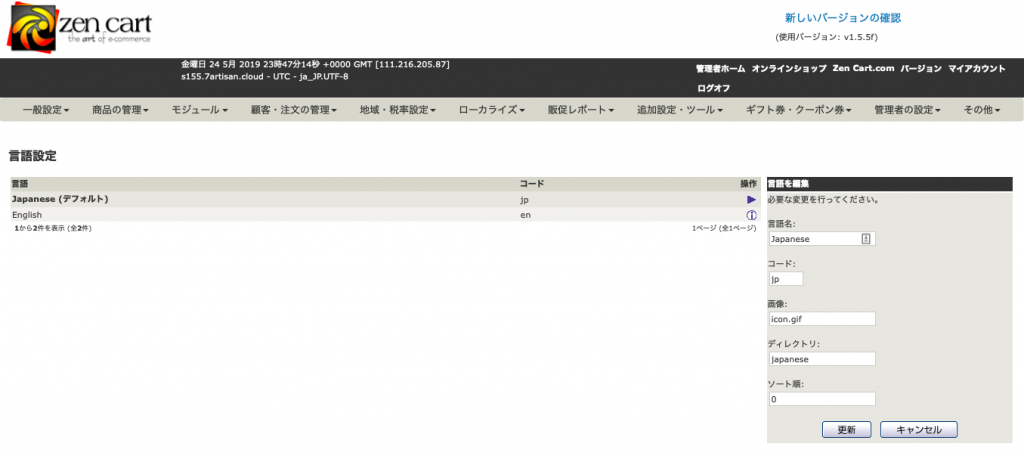
「ローカライズ」「言語設定」こちらは当店の日本語ランゲージパックをインストールした前提だとして、追加済みと。
ここまでで表示は日本円に変わっているはずです。
